
Kazalo:
- Avtor John Day [email protected].
- Public 2024-01-30 12:05.
- Nazadnje spremenjeno 2025-01-23 15:09.
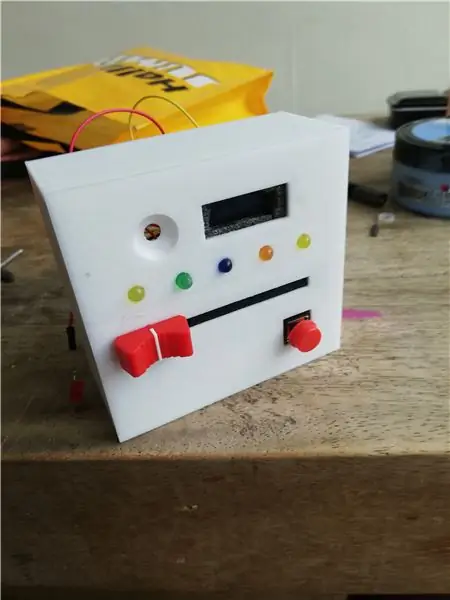
To igro sem naredil kot šolsko nalogo. Z arduinom smo morali narediti nekaj interaktivnega. To je moj prvi projekt Arduino, kar sem jih kdaj naredil, zato je bilo precej težko, vendar ne nemogoče!
1. korak: Zberite orodja
Za ta projekt boste potrebovali:
- Arduino. (Uporabil sem nano, lahko pa uporabite kateri koli Arduino)
- drsnik (potenciometer)
- Gumb
- LED zaslon, po možnosti 32 x 128
- Vsaj šest LED svetilk (priporočam, da jih kupite, zlahka se zlomijo)
- Okvir za preizkus vašega projekta
- držalo za baterije
- prenosni računalnik
- spajkalnik
2. korak: Priključitev LED
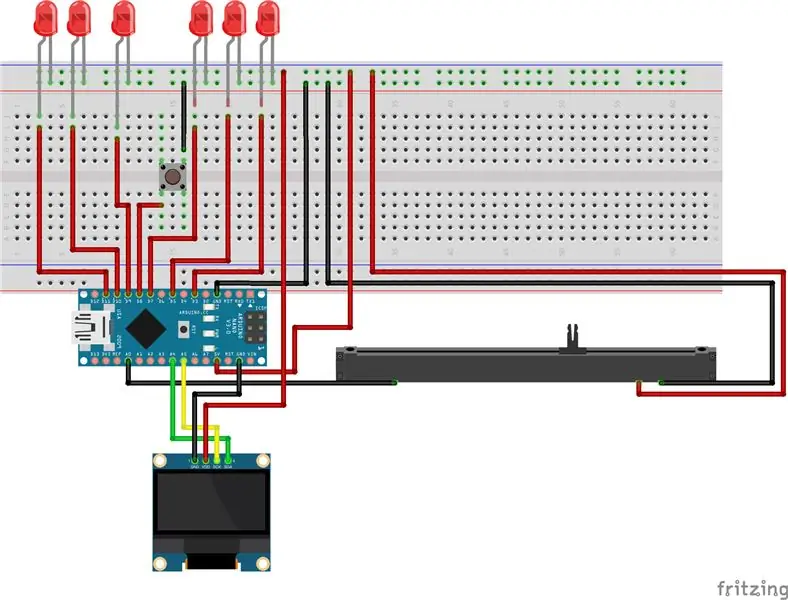
Ko zberete vsa orodja, je čas za izdelavo!
To je shema projekta.
Torej, kako to storite?
Najprej povežite svoj Arduino z računalnikom in prenesite kodo. Naložite ga v svoj Arduino
Ko naložite kodo, vzemite svojo osnovo!
Priključite svoje LED svetilke, kot je prikazano na zgornji shemi, postavite niz LED LED v ozemljitveno ploščo na vaši plošči (običajno je to modra črta na zgornji strani vaše plošče). Vzemite enega ali svoje kable in ga priključite na GND (ozemljitev) na vašem arduinu, drugo stran pa na ozemljitveno črto na plošči. Zdaj bo vse, kar postavite na celotno vodoravno črto, utemeljeno.
Druga stran svetlečih diod mora biti na plošči. Lahko jih postavite kamor koli, če jih povežete z digitalnimi zatiči vašega Arduina. Tako bodo dobili elektriko in jih lahko uporabite za svojo kodo. Kar zadeva digitalne nožice: imate pet LED, zato jih boste vse povezali z različnimi digitalnimi zatiči.
Led eno je treba priključiti na digitalni zatič 3, dva vodnika priključiti na digitalni zatič 5, tri vodnike priključiti na digitalni zatič 7, štiri vodnike priključiti na digitalni zatič 9 in pet vodnikov priključiti na digitalni zatič 10. Prepričajte se, da ste napeljali kable navpično črto vaše plošče in ne na vodoravno črto.
Obstaja šesto vodenje, to vodi vaša igralka "Life lamp", lučka, ki kaže, ali igralec izgubi ali ne. To svetilko je treba priključiti na enak način, vendar uporablja digitalni pin 11.
In to je to za priključitev LED!
3. korak: Drsnik



Drsnik je dokaj enostaven za povezavo. Drsnik ima 3 zatiči. Dva zatiča na eni strani sta ozemljitev in volt, drugi pin je vaš signal.
Signalni pin gre na analogni pin A1
Ozemljitveni zatič gre na ozemljitveno ploščo na plošči za kruh.
Zdaj tega še nismo storili, pomembno pa je tudi, da na svojo mizo naredite 5 -voltno linijo. To je pod ali nad tlemi in je rdeče. Vzemite kabel in ga vstavite v 5V na svojem arduinu. Drugo črto postavite na linijo 5V na plošči. Celotna vodoravna črta je zdaj vaš 5V vod in tukaj lahko postavite vso električno energijo.
Priključite 5V pin na to linijo in vaš drsnik mora biti povezan!
4. korak: LED zaslon

Ta del navodil deluje samo za 4 -polni LED zaslon na Arduino Nano. Prepričajte se, da ima vaš zaslon te zatiče: GND, VDD, SCK in SDA. Arduino Uno ima zamenjan SCK in SDA, zato poiščite ta korak v Googlu, če niste prepričani, kako povezati zaslon.
Pin GND je enostaven, to povežete bodisi z ozemljitveno linijo na plošči ali s preostalim ozemljitvenim zatičem na vašem arduinu.
Po tem priključite VDD na 5V linijo.
SCK in SDA uporabljata analogna zatiča 4 in 5, SCK uporablja analogni pin 5, SDA pa analogni pin 4.
Zdaj, ko je zaslon priključen, vstavite arduino v vir napajanja in se prepričajte, da deluje.
5. korak: Gumb

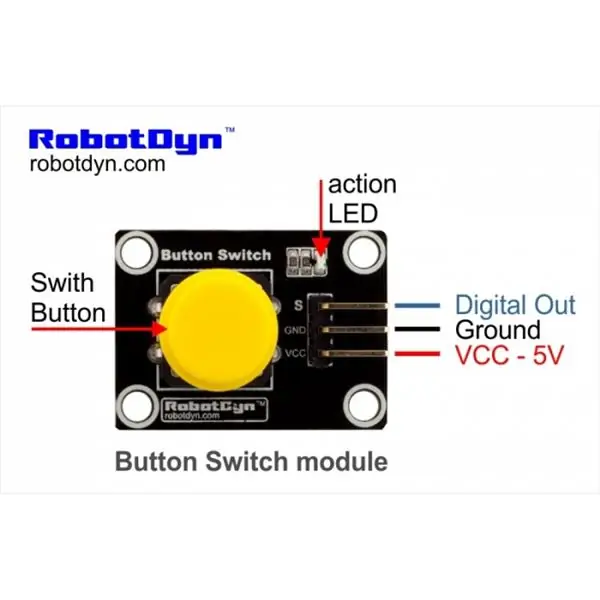
Zadnja stvar, ki jo morate povezati, je vaš gumb. Obstajajo različne vrste gumbov z različnimi načini povezovanja. Zgoraj lahko vidite gumb, ki ga uporabljam. Če imate ta ali podoben gumb z enakimi zatiči, lahko sledite tej vadnici. V nasprotnem primeru morate google, kako povezati svoj gumb.
Na tem gumbu so 3 zatiči.
GND gre na vašo osnovno linijo na plošči
VCC gre na vašo 5V linijo na plošči
in S je digitalni izhod, gre na digitalni pin 8.
Juhu! Zdaj je vse povezano in pripravljeno za testiranje.
6. korak: Testiranje

Zdaj je vse pripravljeno za testiranje!
Če še niste, prenesite in naložite kodo v svoj Arduino. Morda bo videti nekoliko čudno, toda vaša igra je zdaj pripravljena! Lahko izdelate prototip ohišja iz kartona (kot sem naredil jaz) in se odločite, kje želite drsnik, gumb, LED zaslon in LED luči.
7. korak: Spajkanje

Zdaj je to težji del, zlasti pri Arduino Nano. Preden začnete prodajati, bodite zunaj ali uporabite masko, da preprečite vdihavanje strupenega zraka iz spajkalnika.
Vse stvari, ki ste jih pravkar povezali na svoji plošči in arduinu, boste trajno priložili. Prepričajte se, da vse vaše žice delujejo in da imate pravo žico na pravem mestu.
V redu, tako sem naredil.
5V linijo in ozemljitveno linijo je treba ponovno ustvariti z nečim, kar lahko prodate. Uporabil sem protoboard (slika zgoraj). Izrežite protoboard tako, da imate dva manjša dela. Ni nujno, da je res velik, vendar se prepričajte, da imajo dovolj prostora za vaše kable. Zdaj pa vzemite to spajkalno železo in eno žico prodajte na 5V linijo na vaši plošči. Drugo stran je treba prodati na eni od protoborov. Zdaj smo na vsej tej plošči poustvarili linijo 5V. Vse, kar potrebuje 5V, je mogoče prodati temu. Enako naredite za drugo protoboard, vendar uporabite ozemljitveni zatič na svojem Arduinu.
V redu, vse kar je prej potrebovalo 5V in ozemljitev, je treba prodati na teh ploščah. Lahko jih zmešate skupaj, da boste olajšali delo. To pomeni, da morajo biti vse vaše LED diode povezane z žico, manjši deli pa spajkani na talno ploščo. (Druge strani je treba prodati na njihove digitalne zatiče, na katerih smo jih že izdelali prototipe)
V bistvu bo vse, kar ste ožičili, tako prodano.
Ko to storite, je vaš projekt trajen!
8. korak: Ohišje

Zadnji korak je, da vse skupaj sestavite: oblikovali boste ohišje!
Ta etui je lahko karkoli želite, dokler se deli prilegajo. Moj kovček je model s 3D -tiskanjem, ki sem ga oblikoval jaz in nekdo drug 3D modeliral zame, želim ga naložiti, vendar ima nekaj pomanjkljivosti v oblikovanju, zato je najbolje, da ga naredite sami. Poleg tega se bo ob tem počutil kot vaš lasten projekt!
Torej, če ste že izdelali prototip, lahko to uporabite, da zagotovite, da imate dovolj prostora za vse dele. Prav tako ne pozabite narediti prostora za kabel vašega arduina do vira napajanja! Upam, da boste ponoreli in uporabili svoje materiale in barve!
9. korak: Zadnja beseda
Zato upam, da ste uživali v mojih navodilih in naredili svoj lasten čudovit projekt. Ne pozabite spremeniti stvari, kot želite. Kar se mene tiče, tega projekta še ni konec. Moja končna zasnova je delovala, a po nekaj urah je moj Arduino prenehal delovati, zato upam, da bom našel rešitev, ki bo delovala trajno. V tem projektu sem užival, čeprav je bilo veliko stresa, ur in solz. Upam, da bom v prihodnje naredil več in da vam bo projekt všeč!
Priporočena:
DIY Arduino Tic Toc Toe Game: 6 korakov (s slikami)

DIY Arduino Tic Toc Toe igra: igra Tic Tac Toe je klasična igra za dva igralca. Zabavno postane, če se igrate z otroki, družino in prijatelji. Tukaj sem pokazal, kako narediti igro Tic Tac Toe z uporabo Arduino Uno, gumbov in LED diode Pixel. Ta Arduino temelji na 4 x 4 Tic Tac Toe
555 Timer Reaction Game: 5 korakov
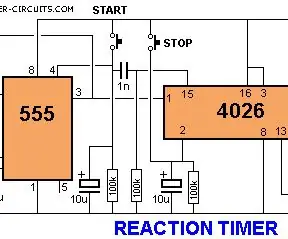
555 Timer Reaction Game: Ciljna publika Ta navodilo je namenjeno ljudem, ki jih zanimajo vezja (z malo ozadja), ki iščejo preprosto igro, ki jo lahko zgradite z le nekaj poceni komponentami. Stopnja težavnosti To bi bilo težko, če
Arduino Rhythm Game Controller (za mojo lastno igro): 6 korakov

Arduino Rhythm Game Controller (za mojo lastno igro): V tem navodilu vam bom pokazal, kako sestavim ta Rhythm Game Controller od začetka. Vključuje osnovne veščine obdelave lesa, osnovne veščine 3D tiskanja in osnovne veščine spajkanja. Ta projekt lahko verjetno uspešno zgradite, če nimate nič ex
GAME VS. ARDUINO ROBOT: 8 korakov

GAME VS. ARDUINO ROBOT: Celotna ideja tega je, da naredimo arduino napravo, ki bi premagala kup telefonskih iger
Arduino Game Controller + Unity Game: 5 korakov

Arduino Game Controller + Unity Game: V tem navodilu vam bom pokazal, kako sestaviti/programirati arduino krmilnik iger, ki se lahko poveže v enoto
